lỡ nộp bài trong SHub Classroom rồi thì mình vaxn có thể bài làm đó được .
1. Hướng dẫn tham gia lớp học trên Shub Classroom
Để có thể làm bài và nộp bài trên ứng dụng học trực tuyến này, trước hết các bạn cần phải tham gia một lớp học cụ thể.
Lưu ý: Để tham gia lớp học trên Shub Classroom thì bạn cần phải có mã lớp từ thầy, cô giáo lớp học đó.
Bước 1: Tại giao diện chính của ứng dụng, bạn chọn vào chức năng Lớp học --> Tiến hành nhập mã lớp học từ thầy, cô giáo để tham gia lớp --> Nhấn Tiếp tục --> Ứng dụng Shub Classroom sau đó sẽ tiến hành tìm lớp học --> Nhấn Vào lớp để bắt đầu học.
Bước 2: Cửa sổ tiếp đến hiện lên, bạn chọn vào lớp học cần tham gia của thầy cô giáo mà bạn cần ôn luyện.
2. Hướng dẫn nộp bài trên Shub Classroom
1 lớp học sẽ bao gồm rất nhiều bài tập, đề thi từ thầy, cô giáo mà bạn đang ôn luyện. Để làm bài tập nào thì các bạn kích vào chữ Làm ngay tại ô tương ứng.
Ứng dụng sẽ hiển thị 1 thông báo với nội dung: Bạn có muốn làm bài này hay không? Nhấn Làm Bài để xác nhận.
Mỗi câu hỏi sẽ có các đáp án A, B, C, D. Để chọn đáp án cho câu hỏi thì bạn nhấn vào các ô tương ứng. Để chuyển sang câu hỏi khác, bạn nhấn Kế tiếp , để quay lại câu hỏi cũ, bạn nhấn vào Trở về .
Sau khi đã hoàn thành tất các câu hỏi trong bài tập, bộ đề thi...Để nộp bài trên Shub Classroom, bạn nhấn vào dấu tích V ---> Nhấn Nộp Bài .
3. Hướng dẫn hủy làm bài trên Shub Classroom
Để hủy làm bài trên Shub Classroom, rất đơn giản các bạn chỉ cần tắt hẳn ứng dụng sau đó đăng nhập lại. Bài tập mà bạn vừa làm trên lớp học của Shub Classroom sẽ không được hệ thống tính sau đó.
Cách hủy làm bài, hủy nộp bài trên SHub Classroom rất đơn giản phải không nào. Chúc các bạn thực hiện thành công.
Trang chủ
Giải bài tập Online
Flashcard - Học & Chơi
Dịch thuật
Cộng đồng
Trắc nghiệm tri thức
Khảo sát ý kiến
Hỏi đáp tổng hợp
Đố vui
Đuổi hình bắt chữ
Quà tặng và trang trí
Truyện
Thơ văn danh ngôn
Xem lịch
Ca dao tục ngữ
Xem ảnh
Bản tin hướng nghiệp
Chia sẻ hàng ngày
Bảng xếp hạng
Bảng Huy hiệu
LIVE trực tuyến
Đề thi, kiểm tra, tài liệu học tập












 Xem thêm
Xem thêm 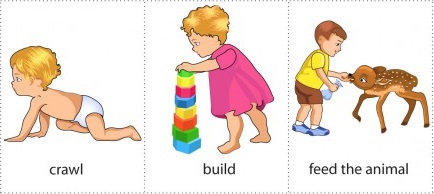
 Thưởng th.10.2024
Thưởng th.10.2024 Bảng xếp hạng
Bảng xếp hạng